- Muallif Jason Gerald [email protected].
- Public 2024-01-19 22:14.
- Oxirgi o'zgartirilgan 2025-01-23 12:51.
Ba'zi hollarda sahifalarni uzluksiz qayta yuklash foydali bo'lishi mumkin, masalan, eBayda kim oshdi savdosiga kirganingizda. Siz har bir brauzer oynasini avtomatik ravishda qayta yuklaydigan Chrome kengaytmasini o'rnatishingiz mumkin. Biroq, ehtiyot bo'lish kerak, chunki Chrome -ni qayta yuklash yoki yangilashni ta'minlaydigan ba'zi kengaytmalarda josuslarga qarshi dastur yoki zararli dastur bo'lishi mumkin. Bu wikiHow sizga Chrome -da avtomatik qayta yuklashni sozlash uchun Tab Reloader -dan foydalanishni o'rgatadi. Bu tavsiya etilgan va xavfsiz vositadan Chrome sahifalarini qayta yuklashda foydalanish mumkin.
Qadam
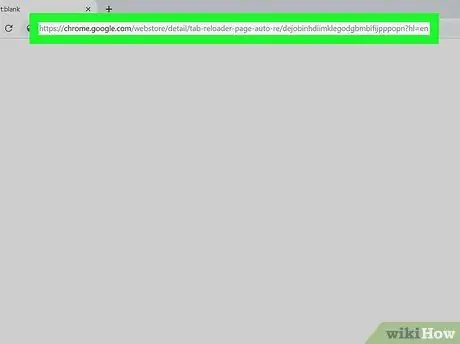
Qadam 1. Google'da "Tab Reloader (sahifani avtomatik yangilash)" kalit so'zini qidiring
Bundan tashqari, ushbu havolani bosish orqali to'g'ridan -to'g'ri kengaytmani ko'rishingiz mumkin. Tlintspr tomonidan ishlab chiqilgan ushbu kengaytma Chrome sahifalarini qayta yuklash uchun tavsiya etiladi.
Tablarni qayta yuklash har bir varaqni alohida yuklash vaqtini belgilash imkonini beradi. Masalan, eBay sahifasini har 10 soniyada va YouTube yorlig'ini har 10 daqiqada qayta yuklashga sozlashingiz mumkin
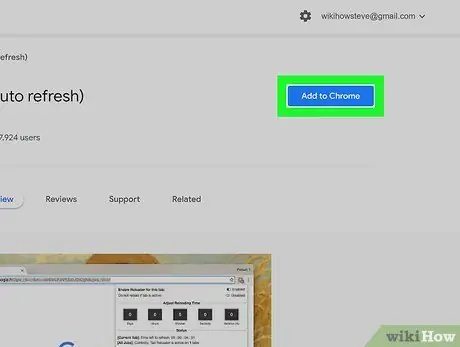
Qadam 2. Yuqori o'ng burchakda Chrome -ga qo'shish -ni bosing
Bu kengaytma brauzer tarixiga kira olishini tasdiqlovchi oynani ochadi.
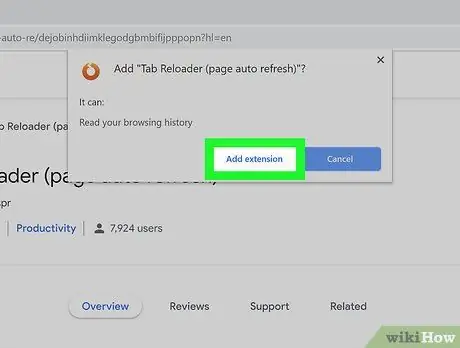
Qadam 3. Kengaytmani qo'shish -ni bosing
Kengaytma o'rnatilgandan so'ng, yangi sahifa ochiladi. Siz uni yopishingiz mumkin, chunki sahifada faqat Tab Reloader kengaytmasi haqidagi ma'lumotlar ko'rsatilgan.
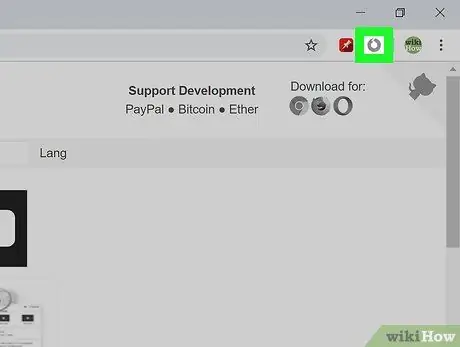
Qadam 4. Veb -manzil maydonining yonidagi dumaloq o'q belgisini bosing
Bu "Tab qayta yuklovchi" belgisi. Agar Chrome -da bir nechta kengaytmalar o'rnatilgan bo'lsa, "Tab Reloader" belgisi kengaytma belgisi guruhiga joylashtiriladi. Menyu ko'rsatiladi.
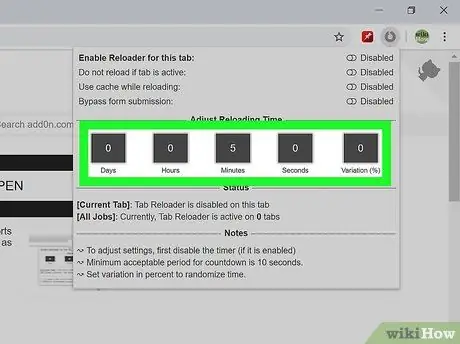
Qadam 5. Qayta yuklash vaqtini o'rnating
Yorliqni qayta yuklash vaqtini o'zgartirish uchun "Kunlar" (kunlar), "Soatlar" (soatlar), "Daqiqalar" (daqiqalar), "Sekundlar" (soniyalar) va "O'zgarishlar" (o'zgarish) degan maydonni bosishingiz mumkin.. Buni Tab Reloader -ni faollashtirishdan oldin qilish kerak.
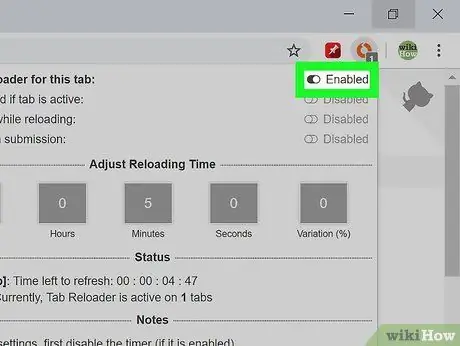
Qadam 6. "Bu yorliq uchun qayta yuklovchini yoqish" yonidagi yoqilgan holatga o'tishni bosing
Shunday qilib, taymer faollashadi va keyingi qayta yuklanishgacha hisoblashni boshlaydi.






